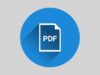Come comprimere un file PDF con Mac
Vorresti ridurre le dimensioni di un file PDF prima di spedirlo via email o pubblicarlo sul tuo sito Web, ma non vuoi installare sul tuo Mac, solo per questo, costose soluzioni professionali? Non temere, non devi. O meglio, non sei obbligato a farlo.
A seconda di quelle che sono le tue preferenze ed esigenze, puoi infatti comprimere un file PDF con Mac sia usando gli strumenti disponibili “di serie” sul tuo computer, sia rivolgendoti a soluzioni di terze parti, a costo zero o quantomeno molto economiche e in grado di restituirti ottimi risultati. In tutti i casi, però, non preoccuparti, si tratta di un'operazione semplicissima da effettuare.
Allora? Si può sapere che cosa ci fai ancora li impalato? Prenditi qualche istante solo per te, posizionati bello comodo e inizia immediatamente a mettere in pratica i miei suggerimenti. Sono sicuro che, alla fine, potrai dirti più che soddisfatto dei risultati ottenuti.
Indice
Programmi per comprimere un file PDF con Mac
Vorresti capire quali sono i migliori programmi per comprimere un file PDF con Mac? Allora continua a leggere. Li trovi segnalati proprio qui di seguito.
Anteprima
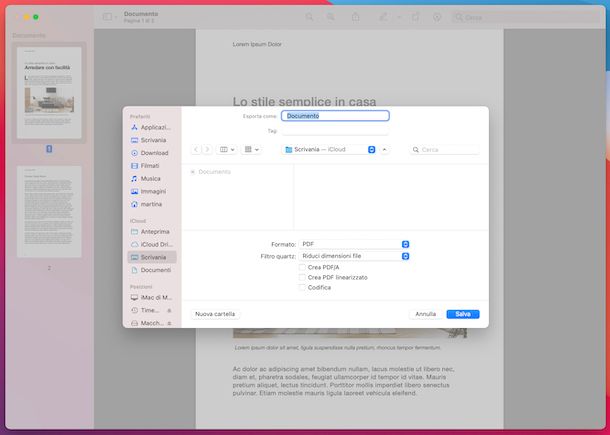
Come ti dicevo in apertura, per comprimere un file PDF con Mac non sei assolutamente obbligato a rivolgerti a soluzioni costose e che promettono risultati “miracolosi”. Tutto quello di cui hai bisogno è già presente sul tuo computer a marchio Apple: Anteprima. Si tratta dell'applicazione predefinita di macOS con la quale vengono visualizzati foto e PDF. Forse non tutti lo sanno, ma può essere impiegata anche per ridurre al minimo il peso dei documenti che gli vengono dati “in pasto”.
Per servirti di Anteprima per compiere l'operazione oggetto di questa guida, devi innanzitutto aprire il documento da “alleggerire”, facendo doppio clic sulla relativa icona. Se procedendo in questo modo non si apre Anteprima, è perché non è più il programma predefinito su Mac per i PDF, per rimediare puoi seguire le istruzioni contenute nella mia guida specifica.
Una volta visualizzato il documento PDF in Anteprima, fai clic sul menu File situato in alto a sinistra e scegli la voce Esporta da quest'ultimo. Nella nuova finestra che si apre, seleziona la voce PDF dal menu a tendina Formato, imposta l'opzione Riduci dimensioni file/Reduce file size nel menu a tendina Filtro quartz e scegli la cartella in cui salvare il documento in versione compressa. Infine, clicca sul pulsante Salva e il gioco è fatto.
Per verificare di quanto è diminuito il peso del PDF rispetto al documento originale, controlla le proprietà dei due file selezionandoli con il mouse e premendo la combinazione di tasti cmd+i sulla tastiera del tuo Mac. Il peso è quello indicato in corrispondenza del campo Dimensioni. Naturalmente non aspettarti miracoli: la compressione si avverte soprattutto nei documenti ricchi di immagini, un PDF di poche pagine composto da solo testo non verrà ridotto di chissà quanto.
Clop
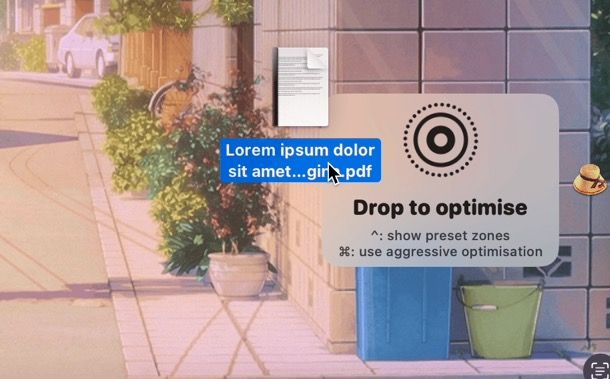
Adesso voglio parlarti di Clop, un software che permette di ridurre il peso di immagini, video e PDF con un semplice trascinamento sulla sua icona. È disponibile in una versione di base gratuita che permette di ottimizzare 5 file per sessione, altrimenti si può acquistare una licenza una tantum a circa 20 euro per rimuovere i limiti. Il programma è incluso anche in Setapp: una piattaforma che, in cambio di una piccola fee mensile o annuale con prova gratuita iniziale, permette di accedere a tantissime applicazioni a pagamento per macOS (e anche iOS/iPadOS nei piani più completi) senza acquistare le singole licenze. Maggiori informazioni qui.
Per ottenere Clop in versione gratis, collegati al sito ufficiale e clicca sul pulsante di Download. Dopodiché apri il file dmg ottenuto, trascina l'applicazione nella cartella Applicazioni di macOS e avviala (rispondendo affermativamente agli avvisi che compaiono).
A questo punto, non ti resta che selezionare con il mouse i PDF da comprimere e trascinarli sull'icona di Clop che compare su schermo. I documenti compressi prenderanno automaticamente il posto di quelli originali (puoi cambiare questo comportamento nel menu delle impostazioni di Clop, accessibile cliccando sull'icona del software nella barra dei menu, dunque andando nella scheda PDF).
PDFgear
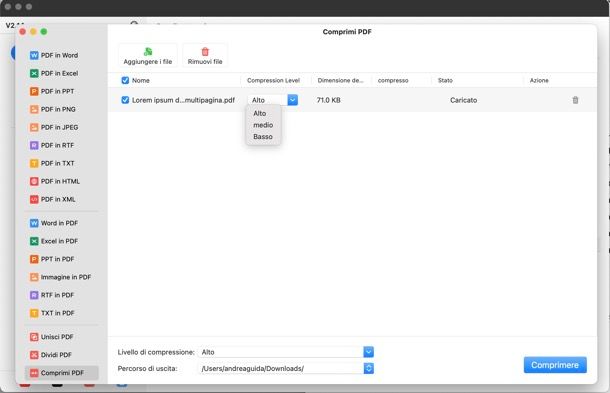
PDFgear è un’applicazione completa, gratuita e semplicissima da usare che ti permette di leggere, modificare, annotare, convertire, firmare e stampare file PDF in pochi clic. Nonostante sia gratuito, offre funzionalità avanzate che solitamente si trovano solo nei software a pagamento: conversione PDF in Word, Excel o immagini, riconoscimento OCR, gestione avanzata delle pagine, compressione file, firme digitali e molto altro ancora.
Puoi scaricarlo dal Mac App Store e usarlo in maniera semplicissima: ti basta selezionare lo strumento Comprimi PDF dalla schermata principale, cliccare sul pulsante Aggiungere file, selezionare i documenti da comprimere, il livello di compressione da applicare dal menu apposito e premere su Comprimere. Facile, no?!
ShrinkIt

ShrinkIt è un'applicazione gratuita per effettuare la compressione dei file PDF che risulta essere facilissima da utilizzare… al punto tale che spiegare come funziona risulta quasi superfluo! Unico problema è che non è ottimizzata per i chip Apple Silicon, quindi sui Mac dotati di chip M1, M2 ecc. funziona in versione emulata tramite Rosetta 2.
Ad ogni modo, tutto ciò che devi fare per scaricare ShrinkIt è collegarti al sito Internet dell'applicazione e cliccare sul pulsante Download ShrinkIt.
A download ultimato, estrai l'archivio ZIP ottenuto in una posizione a piacere, dopodiché trascina l'icona del software nella cartella Applicazioni del tuo Mac, facci clic destro sopra, seleziona la voce Apri dal menu contestuale e premi sul bottone Apri nella finestra visualizzata, in modo da avviare il programma andando però ad aggirare le restrizioni applicate da Apple verso i software di sviluppatori non certificati (operazioni che va effettuata solo al primo avvio).
Quando vedi comparire la schermata di ShrinkIt, trascinaci sopra il PDF su cui è tua intenzione andare ad agire e aspetta qualche secondo affinché il programma elabori il documento.
ShrinkIt provvederà quindi a sostituire il file originale con la sua versione compressa e ne creerà una copia di sicurezza (in versione non ottimizzata) nella stessa cartella del file d'origine. Più semplice di così?
Altri programmi per comprimere un file PDF con Mac
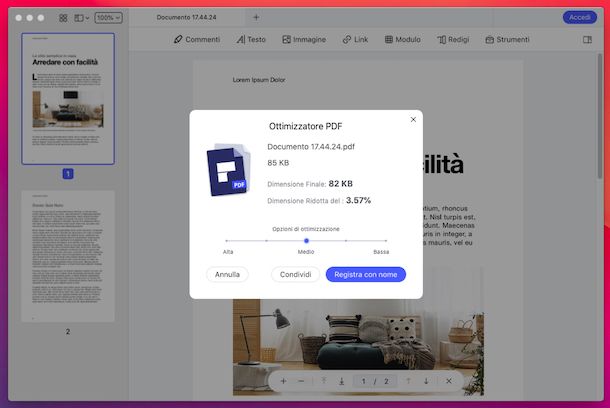
Le soluzioni per comprimere un file PDF con Mac che ti ho già segnalato non ti hanno convinto in modo particolare e, dunque, ti piacerebbe che ti segnalassi altri programmi tramite cui poter compiere la suddetta operazione? Detto, fatto! Li trovi elencati qui sotto.
- PDFElement — è un software che consente di effettuare varie operazioni di editing sui documenti PDF e che integra pure una funzione apposita tramite cui ridurne le dimensioni. Permette altresì di creare dei nuovi PDF partendo da zero. È a pagamento, ma si può scaricare in versione demo funzionante al 100% con l'unico inconveniente che viene applicato un watermark ai documenti.
- Adobe Acrobat Pro DC — come deducibile dal nome stesso, si tratta di un software sviluppato da Adobe, la nota software house che ha inventato il formato PDF, il quale permette di aprire, visualizzare ed editare in vari modi i documenti appartenenti alla tipologia in questione, anche comprimendoli. È a pagamento (con prezzi a partire da 18,29 euro/mese), ma si può provare gratis per 7 giorni.
- PDF Toolkit+ — si tratta di un piccolo (ma potentissimo!) tool specifico per macOS che consente di unire, dividere e comprimere i PDF in modo molto semplice e veloce. Purtroppo il software non viene aggiornato da tempo e non risulta ottimizzato per i chip Apple Silicon. Costa 1,99 euro.
Servizi online per comprimere un file PDF con Mac
Non vuoi o non puoi scaricare nuovi programmi e, di conseguenza, ti piacerebbe che ti indicassi dei servizi online tramite cui poter comprimere un file PDF con Mac direttamente dalla finestra del browser? Ti accontento subito! Trovi segnalati proprio qui di sotto quelli che, a parer mio, sono i migliori della categoria. Mettili immediatamente alla prova.
PDF Candy
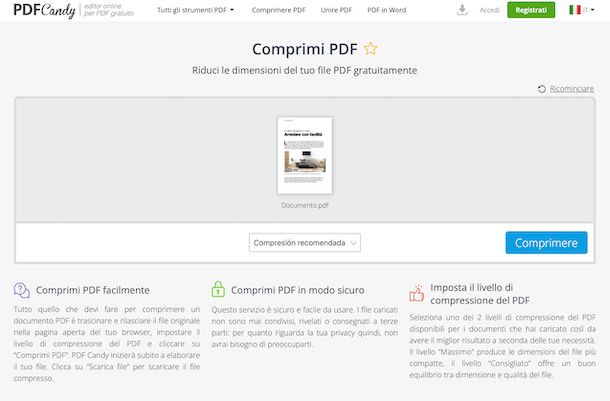
Il primo tra i servizi Web per comprimere un file PDF con Mac che voglio suggerirti di prendere in considerazione è PDF Candy. Si tratta di un tool online che consente di intervenire sui PDF in vari modi, quindi non solo comprimendoli, ma anche convertendoli, dividendoli, alleggerendoli, sbloccandoli ecc.
Non consente, tuttavia, di caricare file aventi un peso superiore a 500 MB. Per aggirare questa limitazione e sbloccare altre funzioni aggiuntive occorre sottoscrivere l'abbonamento a pagamento (al costo base di 6 euro/mese). Da notare, poi, che la privacy degli utenti viene tutelata, in quanto i documenti caricati sui suoi server vengono eliminati automaticamente entro poche ore dall'upload.
Per servirtene, recati sulla relativa pagina Web, clicca sul bottone Aggiungi file e seleziona il PDF su cui vuoi andare ad agire. In alternativa, trascina il file direttamente nella finestra del browser. Puoi prelevare il PDF anche dal tuo account Google Drive o Dropbox, facendo clic sulle apposite icone.
Completato il processo di upload, seleziona il grado di compressione che preferisci tra una delle opzioni nel menu a tendina apposito che si trova in basso al centro. In seguito, fai clic sul pulsante Comprimere collocato in fondo a destra e attendi che la procedura venga completata.
Nella nuova pagina Web che ti verrà mostrata, troverai indicato di quanto è stato possibile comprimere il PDF e potrai scaricare il documento di output facendo clic sul pulsante Scarica file. Puoi pure decidere di salvare il PDF compresso ottenuto su Google Drive oppure su Dropbox, selezionando l'icona del servizio di cloud storage che ti interessa.
iLovePDF
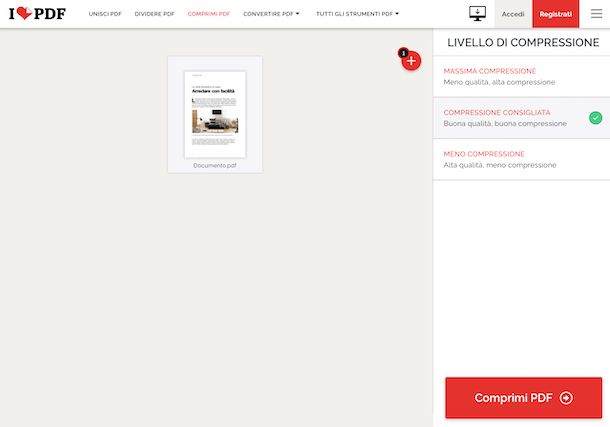
iLovePDF è un altro tool online a cui puoi decidere di rivolgerti per eseguire la compressione del tuoi PDF su Mac. È gratuito e facilissimo da usare e mette a disposizione dei suoi utilizzatori numerosi strumenti mediante cui apportare modifiche di vario genere ai PDF, compresa la possibilità di comprimerli.
Il suo limite di upload è di 200 MB, ma permette di caricare un solo file alla volta. Per aggirare queste limitazioni e per sbloccare altre funzioni extra è possibile sottoscrivere uno dei piani a pagamento. Per quel che concerne il discorso privacy, i documenti caricati sui server del servizio vengono rimossi automaticamente a poche ore dall'upload.
Per usare iLovePDF, collegati alla home page del servizio e clicca sul pulsante Seleziona PDF file per selezionare il PDF relativamente al quale vuoi andare ad agire oppure trascina il file direttamente nella finestra del navigatore. Eventualmente puoi selezionare il documento da “alleggerire” anche dal tuo account Dropbox o Google Drive, semplicemente facendo clic sui relativi pulsanti.
Attendi poi che venga completata la procedura di upload del file e indica il livello di compressione da applicare a quest'ultimo, premendo sui pulsanti Massima compressione, Compressione consigliata oppure Meno compressione che si trovano a destra. Successivamente, fai clic sul pulsante Comprimere PDF.
Aspetta quindi che il PDF venga elaborato e scaricato automaticamente sul tuo computer. Se il download del file non parte in automatico, procedi manualmente cliccando sul bottone Scarica il PDF ottimizzato. In alternativa, clicca sul pulsante di Dropbox o su quello di Google Drive per salvare il file compresso direttamente sul tuo account del servizio di cloud storage che generalmente utilizzi.
Altri servizi online per comprimere un file PDF con Mac
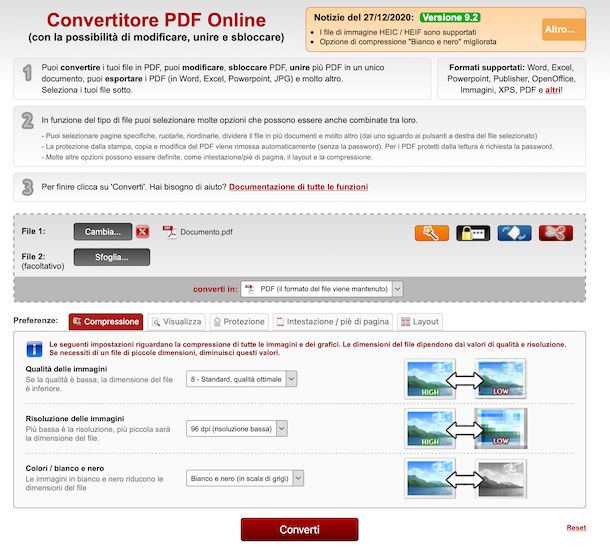
Se cerchi altri servizi online tramite cui poter comprimere un file PDF con Mac, da' un'occhiata a quelli che ho provveduto a includere nell'elenco qui sotto. Sono certo che, alla fine, riuscirai a trovare qualcosa in grado di soddisfarti.
- Online2PDF — servizio totalmente gratuito che consente di modificare i file PDF diminuendone il peso, unendoli, ruotandoli ecc. I limiti fissati per l'upload risultano essere sufficientemente ampi: si possono caricare fino a 20 documenti alla volta per un peso complessivo di 150 MB (ma ogni file caricato non può superare i 100 MB). Inoltre, la privacy degli utenti è tutelata, in quanto i file vengono rimossi entro 24 ore dall'upload.
- PDF2Go — è un ulteriore servizio Web per comprimere i documenti in formato PDF ed effettuare varie altre operazioni di conversione e trasformazione da e verso il suddetto formato. È molto semplice da usare e consente di eseguire l'upload di file aventi una dimensione massima di 50 MB. Per aggirare questo limite e sbloccare altre funzioni occorre creare un account e/o sottoscrivere il piano a pagamento. La privacy degli utenti è tutelata, in quanto i file vengono rimossi dai server dell'azienda a poche ore dal caricamento.
- PDF Compressor — servizio online completamente gratis per effettuare la compressione dei PDF senza intaccare la risoluzione dei file, facilissimo da usare e che va a tutelare la privacy degli utenti eliminando i documenti che vengono caricati sui suoi server a 1 ora dall'upload. Non pone limiti stringerti in fatto di peso massimo dei documenti su cui agire e si possono caricare un massimo di 20 file per volta.

Autore
Salvatore Aranzulla
Salvatore Aranzulla è il blogger e divulgatore informatico più letto in Italia. Noto per aver scoperto delle vulnerabilità nei siti di Google e Microsoft. Collabora con riviste di informatica e ha curato la rubrica tecnologica del quotidiano Il Messaggero. È il fondatore di Aranzulla.it, uno dei trenta siti più visitati d'Italia, nel quale risponde con semplicità a migliaia di dubbi di tipo informatico. Ha pubblicato per Mondadori e Mondadori Informatica.